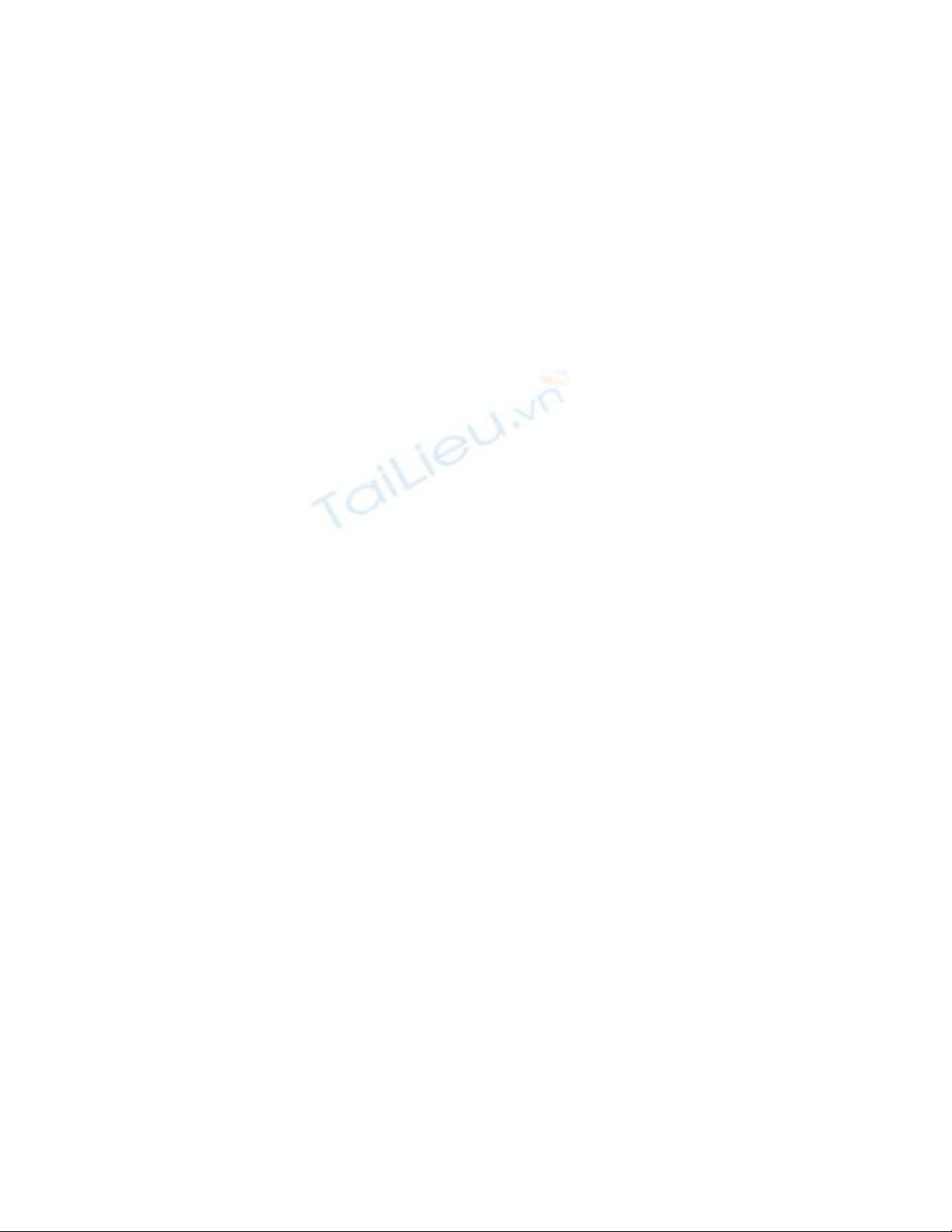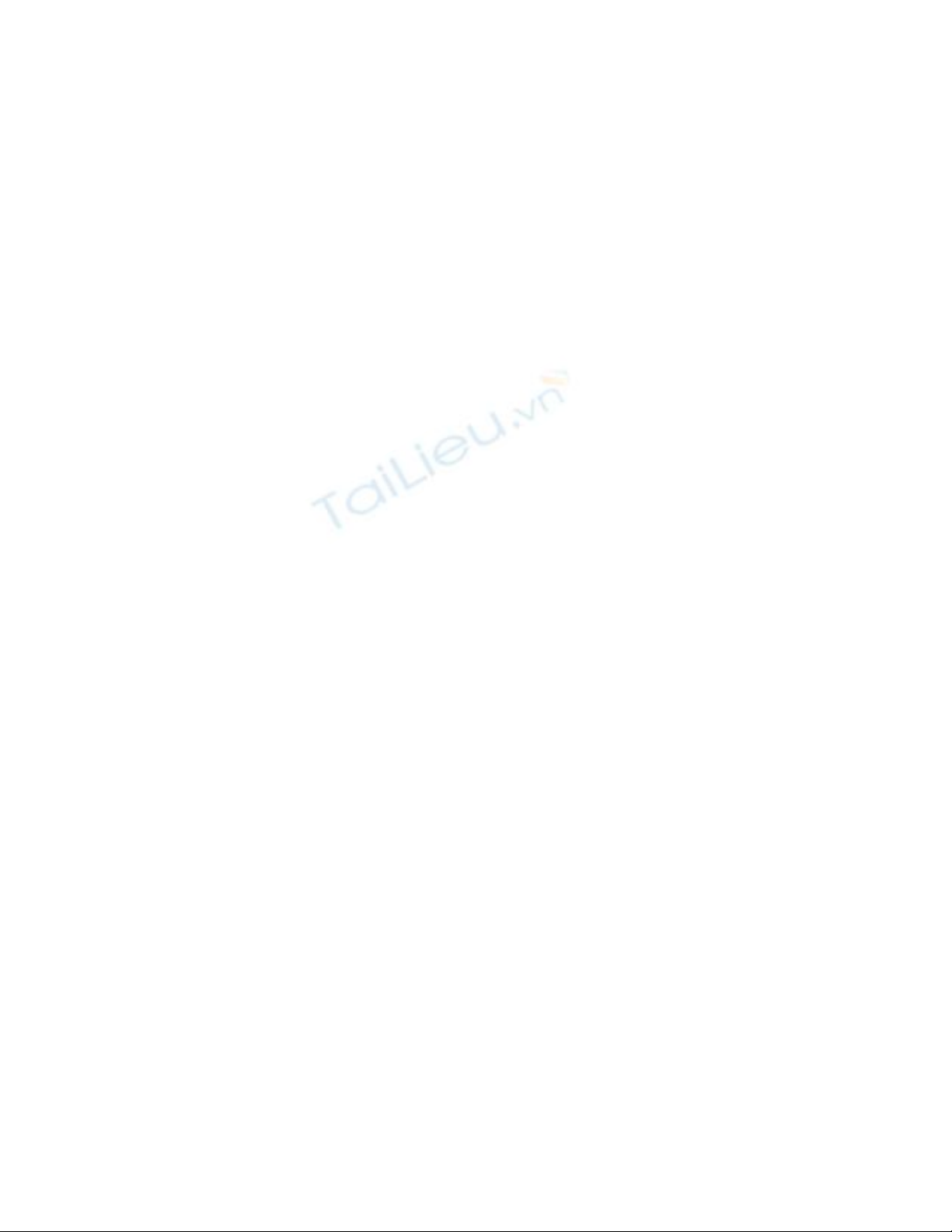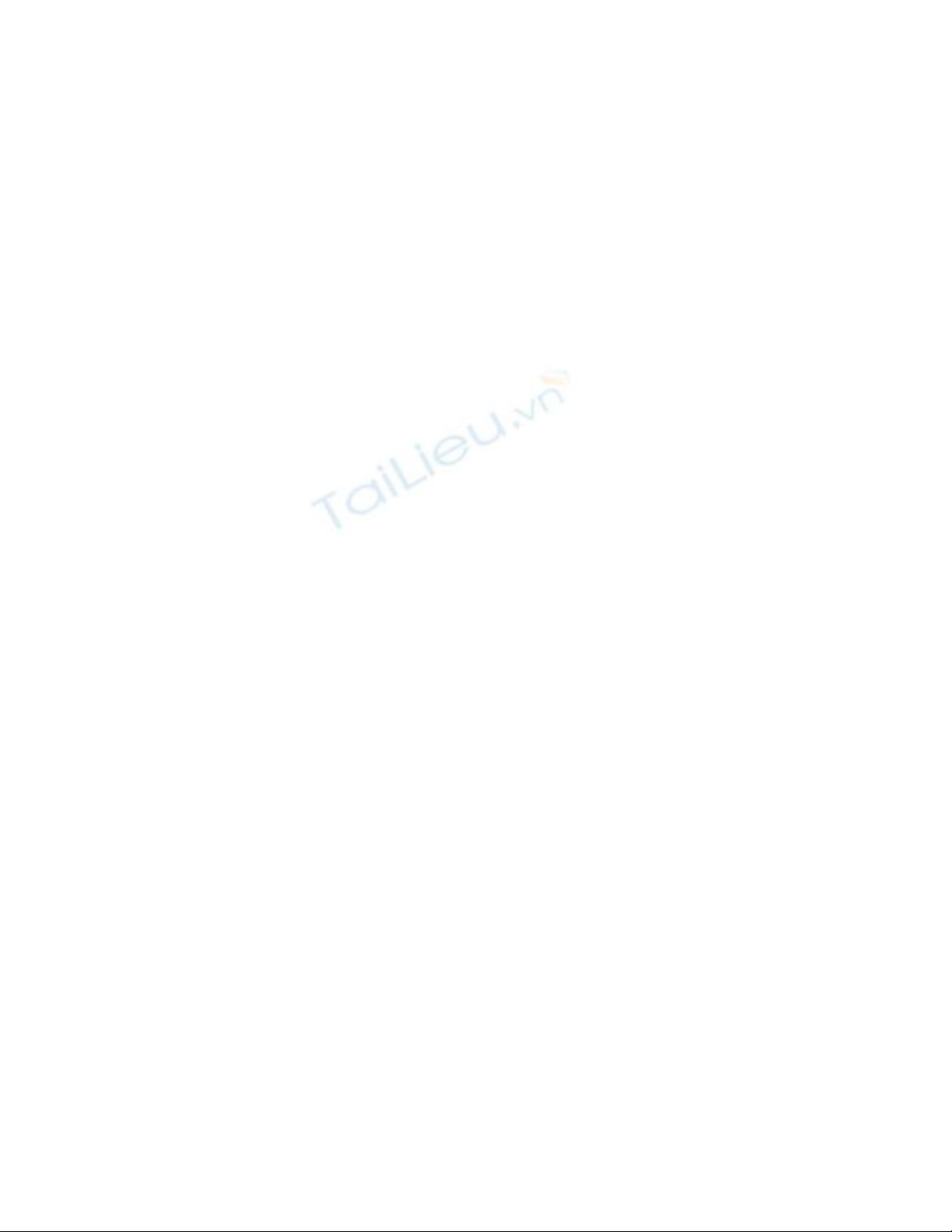
“Phân luồng” để tăng tốc khởi động
Windows
Nếu bạn có quá nhiều ứng dụng khởi động cùng Windows, thì dễ nhận thấy
thời gian để Windows hoàn thành quá trình khởi động của mình sẽ rất dài.
Tuy nhiên, với sự giúp dỡ của Startup Delayer, thời gian của quá trình khởi
động sẽ do bạn quyết định.
Cách đơn giản nhất để rút ngắn thời gian khởi động của hệ thống tắt đi tất cả
những chương trình khởi động cùng Windows. Tuy nhiên, vẫn có khá nhiều
chương trình cần thiết để lại khởi động Windows. Những chương trình này
sẽ chiếm trong tài nguyên hệ thống và khiến ổ cứng của máy tính phải độc
và ghi nhiều hơn (đó là lí do vì sao sau khi quá trình khởi động của
Windows kết thúc, đèn ổ cứng vẫn tiếp tục nhấp nháy một thời gian). Trong
trường hợp này, bạn có thể “trì hoãn” việc khởi động các chương trình cho
đến khi Windows khởi động xong, giúp cho thời gian thực hiện quá trình
khởi động được nhanh hơn, với Startup Delayer.
Đây là phần mềm tăng tốc độ và thời gian khởi động cho hệ thống bằng cách
trì hoãn hay ngừng khởi động các chương trình trong máy tính. Theo mặc
đinh, Windows sẽ cố gắng load tất cả chương trình cùng lúc khi Windows
khởi động. Với Startup Delayer, các chương trình khác sẽ “nhường đường”
cho Windows, sau khi Windows hoàn thành công việc của mình, các chương
trình ấy mới bắt đầu chạy, tương tự phân luồn tránh ùn tắc giao thông.